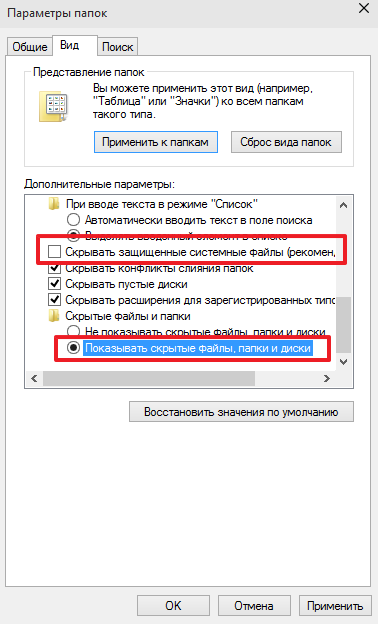Cum de a găsi și deschide dosarul în ferestre AppData 7 sau Windows 10
Acasă »Configurarea pentru Windows» Cum de a găsi și de a deschide folderul AppData în Windows 7 sau Windows 10
folderul AppData este folosit de mai multe programe și jocuri pe calculator pentru a stoca setările și alte date de care au nevoie pentru a lucra.
De exemplu, atunci când instalați browser-ul Opera, programul în sine este instalat în folderul Program Files, dar profilul de utilizator stocat în folderul AppData \ Roaming \ Opera. În același timp, browserul web Google Chrome este complet instalat în folderul AppData \ Local \ Google. Situația este similară cu multe jocuri. De exemplu, un popular joc de PC Minecraft stochează setările și moda sale în AppData \ Roaming \ .minecraft dosarul.
Metoda numărul 1. Deschideți un folder AppData meniul „Run“.
„Run“ este cel mai simplu și mai rapid mod de a deschide directorul AppData este de a utiliza meniul. „Run“ Pentru a face acest lucru, deschideți mai întâi meniul. Dacă utilizați Windows XP, este suficient pentru a deschide meniul „Start“ și selectați „Run“.
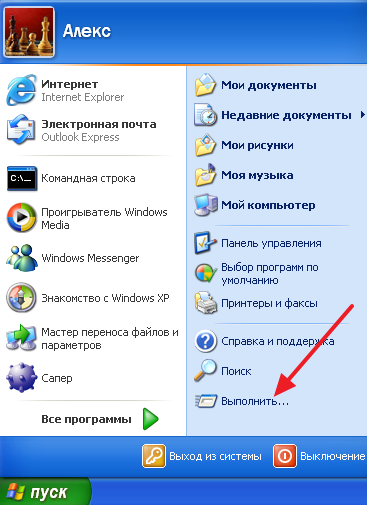
Dacă aveți Windows 7, Windows 8 sau Windows 10, apoi pentru a deschide meniul „Run“, apăsați pur și simplu pentru Windows-R combinație de taste.
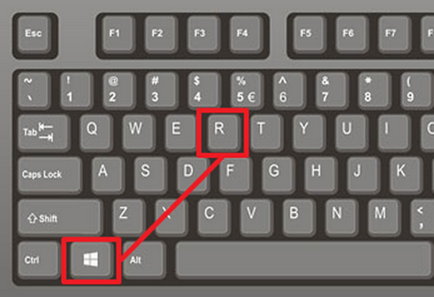
Oricum, meniul va apărea în fața ta, „Run.“ Pentru a deschide folderul AppData, trebuie să introduceți comanda% AppData% (cu semnele la sută) și apăsați tasta Enter. După aceea, înainte de a deschide imediat dosarul AppData.
A se vedea, de asemenea: Cum de a deschide folderele ascunse în Windows 10
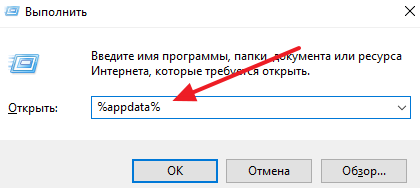
Apropo, în acest fel, puteți deschide, și alte foldere de sistem. De exemplu, aveți posibilitatea să tastați% SystemRoot% pentru a deschide folderul Windows. Pentru a afla intreaga lista a acestor comenzi, deschideți un prompt de comandă și introduceți «set» de comandă.
Metoda manuală № 2. Deschiderea dosar AppData.
De asemenea, puteți găsi și deschide manual folderul AppData. Pentru a face acest lucru, trebuie mai întâi să arate folderele ascunse și de sistem. În Windows 7, trebuie să faceți pentru a deschide orice dosar, apăsați tasta ALT, deschideți meniul „Tools“ și selectați acolo „Folder Options“.
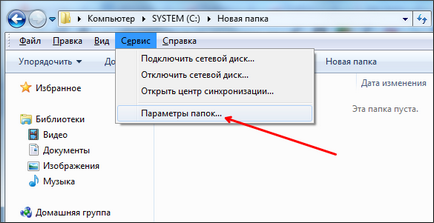
În Windows 8 sau Windows 10 pentru a face acest lucru, deschide orice dosar, mergeți la tab-ul „View“ și faceți clic pe „Setări“.
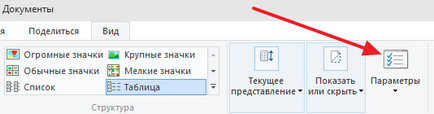
Oricum, va apărea fereastra „Folder Options“. În această fereastră, trebuie să mergeți imediat la fila „View“.
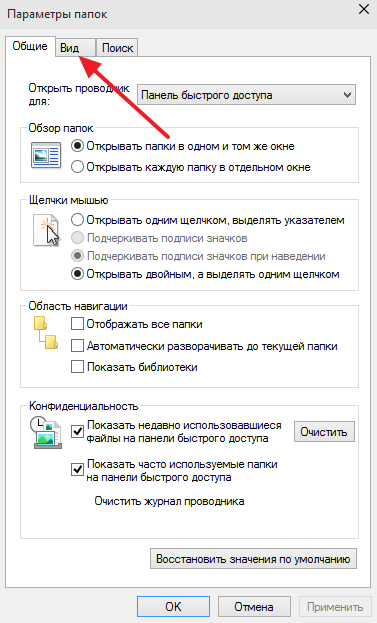
În fila „View“, o listă de opțiuni suplimentare. În această listă, trebuie să dezactivați „Ascunde fișierele sistemului de operare protejate“ și activați „Afișați folderele ascunse și la unități.“ După care aveți nevoie pentru a salva setările folosind butonul «OK».